【Linux性能优化秘籍】:用fg命令提升系统性能的4大技巧
发布时间: 2024-12-12 05:28:34 阅读量: 8 订阅数: 12 


Linux系统的基本操作及常用命令实验报告.doc
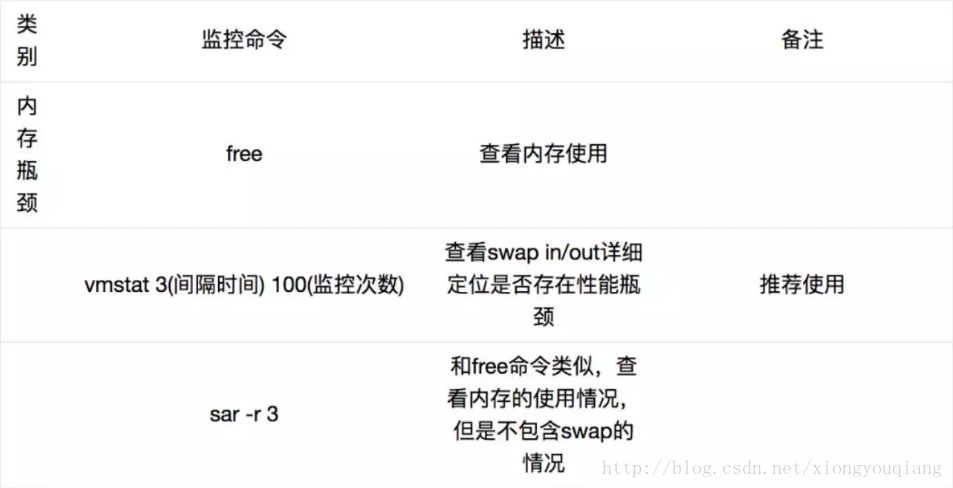
# 1. fg命令概述及其在Linux系统中的作用
Linux系统作为多任务操作系统,提供了作业控制功能,允许多个任务在同一个控制台内并发运行。**fg命令**是其中的一项重要工具,它能够将停止或暂停的作业转移到前台继续执行。对于系统管理员和高级用户来说,理解和掌握**fg命令**,不仅可以有效地管理后台作业,还能在遇到系统资源争用时,通过调整作业执行的顺序和优先级来优化系统性能。
本章将首先介绍**fg命令**的基本概念和在Linux系统中的作用,为深入探讨其高级用法和性能优化技巧打下基础。这包括命令的基本语法、如何查看和控制后台作业,以及它的主要应用场景。
在讨论中,我们将通过实际的命令示例,展示如何在终端中执行fg命令以及它的输出结果,以便读者能直观理解fg命令在不同场景下的使用方法和效果。下面是一个简单的fg命令使用示例:
```bash
$ jobs # 查看当前所有作业状态
$ fg %1 # 将编号为1的作业调至前台执行
```
通过以上代码块,可以看出fg命令的基本操作流程:首先使用jobs命令查看当前所有后台作业的状态,然后通过fg命令并配合作业编号将特定作业调至前台。此操作能够帮助用户更直接地管理运行在系统中的任务。
# 2. 理解fg命令与作业控制
Linux作业控制是系统管理员日常管理任务中不可或缺的一部分,它允许用户对在终端中运行的进程进行细致的控制。fg命令作为作业控制的一种工具,它可以在Linux的shell环境中操作,将后台作业(即在后台运行的进程)带回前台继续执行。本章将深入探讨fg命令的工作原理,并详细介绍如何控制作业的优先级以及处理与fg命令相关的信号处理。
## 2.1 Linux作业控制基础
### 2.1.1 作业控制的概念
作业控制是指操作系统对进程的控制,它允许用户在不终止进程的情况下,更改进程的运行状态(如暂停、继续等)。在shell环境中,作业控制主要通过一些特殊字符和命令来实现。例如,`&`符号可以让命令在后台运行,而`Ctrl+Z`和`Ctrl+C`则分别用于停止一个作业和终止当前进程。
### 2.1.2 前台与后台作业的管理
在Linux系统中,作业可以在前台或后台运行。前台作业直接接受用户输入和输出,而后台作业则不会占用当前的终端界面。通过`jobs`命令可以查看当前shell中的所有作业,而`fg`命令则是用来将指定的后台作业带回前台继续执行。
### 2.1.3 作业的暂停与恢复
- **暂停作业**: 使用`Ctrl+Z`快捷键可以暂停当前前台作业,并将其放入后台。系统会给出作业编号和作业状态。
- **恢复作业**: 使用`fg`命令可以将指定的后台作业带回前台继续运行。如果省略作业编号,默认会恢复最近一次被暂停的作业。
## 2.2 fg命令的工作原理
### 2.2.1 fg命令的基本用法
`fg`命令的基本语法如下:
```sh
fg [%job_id]
```
- `job_id`是一个可选的参数,可以是作业编号或作业名称。如果不提供`job_id`,`fg`命令默认会将最近一个被停止的作业(标记为`+`)恢复到前台。
### 2.2.2 控制作业的优先级
在Linux中,每个作业都有一个优先级,称作"nice值"。默认情况下,作业的nice值为0,范围从-20(最高优先级)到19(最低优先级)。使用`nice`命令可以启动一个具有特定优先级的新作业,而`renice`命令可以修改已有作业的优先级。
### 2.2.3 作业优先级的影响
- **高优先级作业**: 系统将优先分配CPU资源给高优先级的作业,从而加快该作业的执行。
- **低优先级作业**: 如果系统资源紧张,低优先级作业可能会被延迟执行。
## 2.3 与fg命令相关的信号处理
### 2.3.1 信号的基本概念
信号是一种用于通知进程事件发生的机制。在Linux中,有多种类型的信号可以发送给进程,例如终止信号`SIGKILL`和暂停信号`SIGSTOP`。
### 2.3.2 使用fg命令处理信号
当需要对作业发送信号时,可以使用`kill`命令配合作业标识符:
```sh
kill -signal_id %job_id
```
其中`signal_id`是信号编号,例如`-9`代表`SIGKILL`,`-15`代表`SIGTERM`。
### 2.3.3 信号对fg命令的影响
发送`SIGSTOP`信号会暂停作业(与`Ctrl+Z`类似),而`SIGKILL`则会强制终止作业。在使用`fg`命令时,了解这些信号及其作用可以帮助更有效地管理作业状态。
以上是第二章内容的一个缩略展示,实际章节会围绕这些主题提供更丰富和细致的解析,例如,具体操作步骤、代码逻辑的逐行解读分析等,以满足文章深度要求和目标人群的需求。
# 3. fg命令性能优化技巧
## 3.1 识别资源密集型作业
### 3.1.1 使用top和htop分析系统负载
在Linux系统中,`top` 和 `htop` 是两个非常流行的工具,用于实时查看系统的状态和运行进程的信息。`top` 命令是交互式动态查看进程信息的工具,它可以显示系统的实时负载信息以及运行的进程列表。与 `top` 类似,`htop` 提供了一个更友好的用户界面,允许用户更加方便地导航和管理进程。
在使用 `top` 或 `htop` 时,我们可以观察到与资源密集型作业相关的几个关键指标:
- `%CPU`:显示进程占用了多少CPU资源。
- `%MEM`:显示进程使用了多少内存。
- `TIME+`:显示进程启动以来消耗的CPU时间总和。
- `COMMAND`:显示启动进程的命令名。
通过排序这些列,我们可以快速找出占用资源最多的进程。在 `top` 中可以按 `P` 键对CPU占用率进行排序,在 `htop` 中可以点击列头来排序。找到资源密集型进程后,我们可以进一步决定是否需要对这些进程进行优化或调整。
### 3.1.2 利用iostat和vmstat监控系统资源
为了更深入地分析系统的资源使用情况,我们可以使用 `iostat` 和 `vmstat` 这两个工具。`iostat` 主要用来监控系统的I/O性能,`vmstat` 则提供了一个虚拟内存的性能概览。
`iostat` 可以提供关于磁盘的使用情况,包括每秒的读写操作次数、读写的数据量以及I/O等待时间等信息。以下是 `iostat` 的一个示例输出:
```bash
iostat -x 1
```
`vmstat` 提供了关于系统内存、进程、CPU等的信息,例如:
```bash
vmstat 1
```
通过这些工具,我们可以进一步了解系统资源的具体使用情况,识别出哪些资源是限制系统性能的瓶颈,并据此进行优化。
## 3.2 调整作业运行顺序
### 3.2.1 使用nice值调整作业优先级
在Linux中,每个进程都有一个 `nice` 值,其范围是从-20(最高优先级)到19(最低优先级)。默认情况下,进程的 `n
0
0





